Contents
WordPressを使うためにはサーバーやドメインが必要になります
WordPressはブログ作成用の無料ツールですが、多機能で使い方が簡単という特徴があることから、Webサイトの作成にも利用されています。
基本的な記事投稿機能のほか、多くの機能がプラグインとしてリリースされているため、使い方も人それぞれです。
通常はサーバーをレンタルし、サーバー上にWordPressをインストールして運用します。

レンタルサーバーは無料でも特に問題はありませんが、スピードや安定性のほか機能や自由度を考慮すると、有料のサーバーをレンタルするのが無難です。
アフィリエイトなど、目的に応じて独自ドメインを取得し運用する方法もあります。
サーバーへのインストールは、手順通りに実施すれば問題が発生することはほとんどありませんが、通常はサーバー上のデータベース使用数に制限が設けられているため、WordPressを使ったブログやWebサイトを同一のサーバー上で複数運営する場合は、事前に規約を確認したうえで設定する必要があります。
WordPressの『テーマ』を使いデザインを構築しましょう
インストール完了後は、テーマを決定します。
テーマとは外観やフォーマットのことで、見た目や使い勝手に影響するとともに機能も多少異なります。
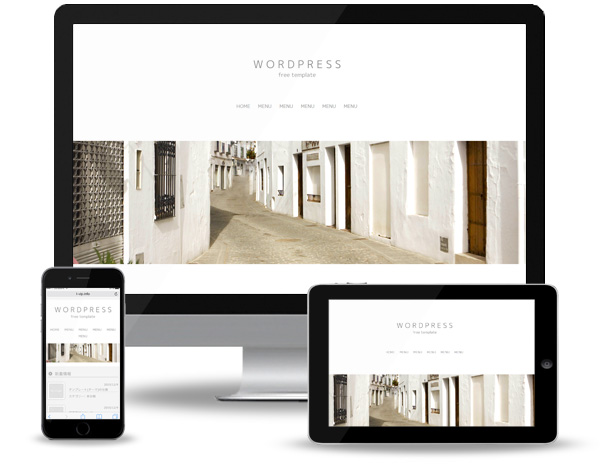
テーマを変更するには、アカウントにログインした後「外観」から選択します。
無料のテーマは外観メニューから検索できるほか、個人のWebサイトでリリースされている場合もあります。
最初は無料テーマで問題ありませんが、後から追加する機能を見越して多機能なテーマを選択するのも良い方法です。
例えば近年はレスポンシブ対応が常識となっていますから、少なくともレスポンシブに対応しているテーマを選択します。
アクセス状況を常に監視する場合は、検索サイトのアクセス解析ツールの設定や登録が簡単なテーマを選ぶと後から楽です。
WordPressの『プラグイン』を活用して色々な機能を充実させましょう
テーマを決めた後は、必要なプラグインをインストールします。
一般的にはSEOに関するものやサイトマップ作成プラグイン、自動的な更新通知やスパム対策のほか、問い合わせフォーム用のプラグイン等が良く使われる人気のプラグインです。
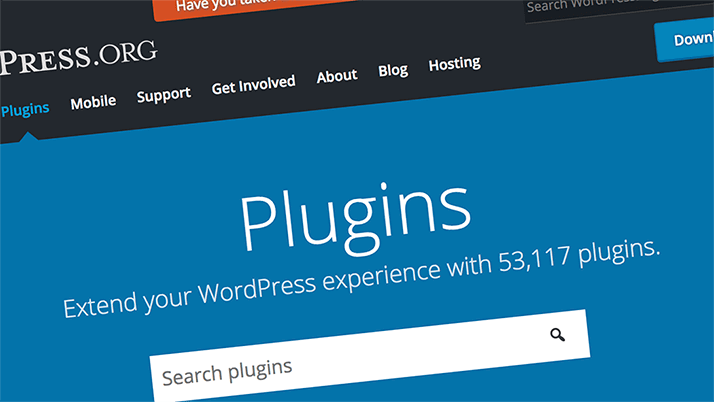
長く使うほどに投稿数が多くなりデータベースも肥大化しますから、万が一データベースが壊れてしまうと、それまでの全てを失ってしまう可能性があります。
このような事態に備えて、データベースのバックアッププラグインをインストールしておけば安心です。
使い方はプラグインによって異なりますが、多くは定期的かつ自動的にバックアップが実行されるため、サーバーの容量が圧迫されないよう注意さえしておけば特に問題ありません。


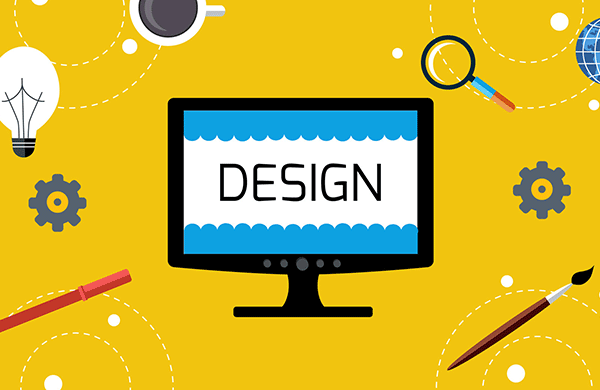




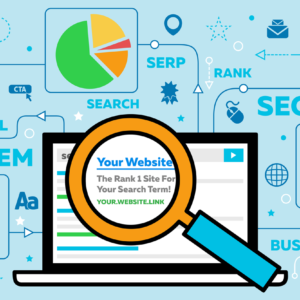







 PAGE TOP
PAGE TOP